As opções de reprodução automática do Windows Vista são uma grande melhoria em relação ao Windows XP em termos de flexibilidade, mas, infelizmente, existem tantas opções que pode ser confuso, especialmente porque não há menção específica de unidades Flash USB nas opções.
Abra seu Painel de Controle e clique em “Reproduzir CDs ou outra mídia automaticamente” para abrir a caixa de diálogo Reprodução Automática.
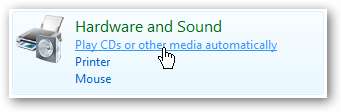
Desativar a reprodução automática globalmente
A maneira mais rápida de desabilitar totalmente a Reprodução Automática é apenas desmarcar a caixa “Usar Reprodução Automática para todas as mídias e dispositivos”, o que geralmente deve funcionar.
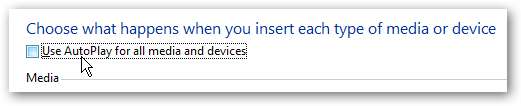
Desativar para um único tipo
Você pode escolher uma configuração no menu suspenso para um único tipo de unidade, por exemplo Audio CD neste exemplo. Para que isso funcione, você terá que manter a opção de reprodução automática global ativada e, em seguida, escolher a configuração específica no menu suspenso.
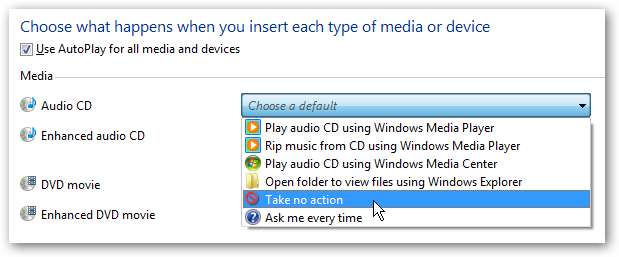
Desativar apenas para unidades removíveis (flash)
O problema aqui é que, embora haja configurações para CDs de áudio e DVDs, não há nada específico para unidades flash USB. O Windows determinará o tipo de unidade com base no conteúdo que encontrar na própria unidade flash, então é isso que precisamos mudar.
A fim de desativar a reprodução automática para as unidades removíveis, você deve alterar todos os seguintes para Não faça nada : Software e jogos, imagens, arquivos de vídeo, arquivos de áudio e conteúdo misto.
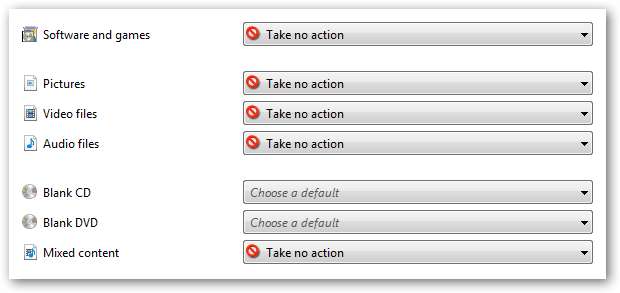
Desativar através da política de grupo
Vários leitores reclamaram que a opção de desativar a reprodução automática não está funcionando para eles, então, se quiser desativá-la totalmente, você pode usar o editor de Política de Grupo nas versões Business e Ultimate do Vista.
Abra gpedit.msc por meio da caixa de pesquisa do menu iniciar, navegue até Componentes do Windows \ Políticas de reprodução automática e altere o valor de “Desativar reprodução automática” para habilitado.

Você pode escolher se deseja desativar apenas para dispositivos removíveis ou totalmente. Não tenho certeza se isso faz algum sentido, no entanto.
Desativar com registro hack
O editor de Política de Grupo não está disponível nas edições do Windows Vista Home, então também incluí o ajuste do registro para desabilitar totalmente a Reprodução Automática.
Baixe e descompacte este hack de registro e clique duas vezes no arquivo apropriado.
- DisableAutoPlay.reg desabilitará totalmente a reprodução automática.
- DisableAutoPlayRemovable.reg desativará a reprodução automática em dispositivos removíveis.
Esperançosamente, todas as suas perguntas de Reprodução Automática foram respondidas!







